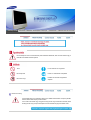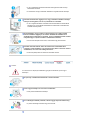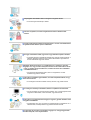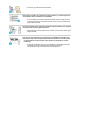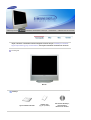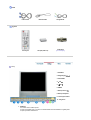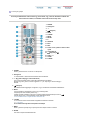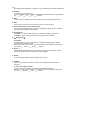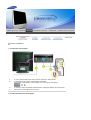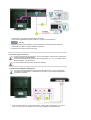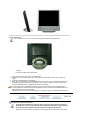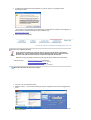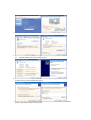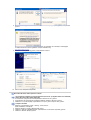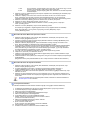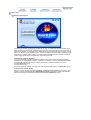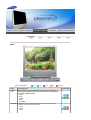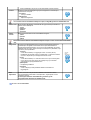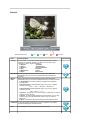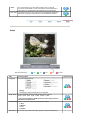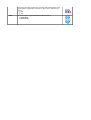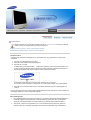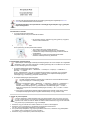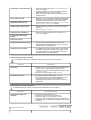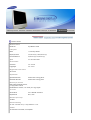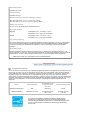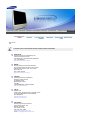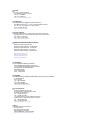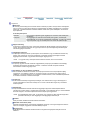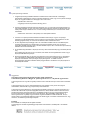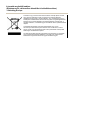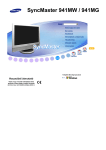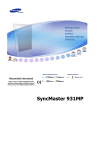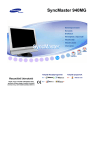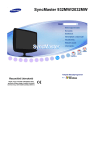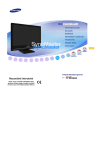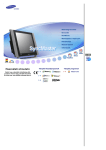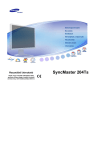Download Samsung 711MP Felhasználói kézikönyv
Transcript
㫖 㫖 㫖 㩷 㫖 㫖 㫖 㫖 㫖 㫖㩷 㫖 TelepítĘ illesztĘprogramok 㫖 㫖 㫖㩷 programok 㫖 㫖 G TelepítĘ G G G 㫖 GG SyncMaster 711MP Ha elmulasztja az ezzel a szimbólummal jelölt utasítások betartását, akkor az testi sérülést vagy a készülék károsodását eredményezheti. Tilos! Fontos elolvasni és megérteni! Ne szedje szét! Húzza ki a csatlakozót az aljzatból! Ne érintse meg! Földelés az áramütés megelőzése céljából! Hálózati feszültség Ha hosszabb ideig nem használja, állítsa a PC-t DPMS üzemmódba. Ha képernyővédőt használ, állítsa aktív képernyő üzemmódba. Ha a monitor kisméretű vagy ha ugyanaz a kép jelenik meg hosszú időn keresztül, akkor utókép jelenhet meg a képcső belsejében lévő fluoreszkáló anyag károsodása miatt. Ne használjon sérült vagy laza villásdugót. z Ez áramütést vagy tüzet okozhat. Ne húzza ki a villásdugót a kabelnel fogva és ne érintse nedves kézzel a villásdugót. z Ez áramütést vagy tüzet okozhat. Csak helyesen földelt villásdugót és dugaszolóaljzatot használjon. z A helytelen földelés áramütést vagy készülékkárosodást okozhat. Gondosan csatlakoztassa a tápkábelt, ügyeljen arra, hogy ne lazulhasson meg. z A nem megfelelő csatlakozás tüzet okozhat. Ne hajlítsa meg túlzottan a kábelt és ne helyezzen rá olyan nehéz tárgyakat, amelyek károsíthatják. z Ennek elmulasztása áramütést vagy tüzet okozhat. Ne csatlakoztasson túl sok hosszabbítót vagy villásdugót egyetlen aljzathoz. z Ez tüzet okozhat. Üzembe helyezés Ha a monitort szélsőséges hőmérsékleti körülmények között, kifejezetten poros, magas páratartalmú vagy kémiai anyagoknak kitett környezetben használja, továbbá 24 órán keresztül folyamatosan üzemelteti (pl. repülőterek és vasútállomások várótermei), az üzembe helyezés előtt kérje hivatalos szakember tanácsát. Ha ezt elmulasztja, azzal a monitor károsodását okozhatja. Helyezze a monitort kis páratartalmú és pormentes helyre. z Ellenkező esetben áramütés következhet be vagy tűz keletkezhet a monitor belsejében. Ne ejtse le a monitort szállítás közben. z Ha leejti, sérülés vagy károsdás keletkezhet. Helyezze a monitor tartóját polcra vagy szekrénybe úgy, hogy a tartó ne nyúljon túl a szekrény vagy polc szélén. z A készülék leejtése a készülék károsodását vagy személyi sérülést okozhat. A készüléket stabil, megfelelő méretű felületre helyezze. z A készüléket egyenletes, stabil felületre helyezze, mert az esetlegesen lezuhanó készülék veszélyt jelenthet, különösen gyermekekre. Ne helyezze a készüléket a padlóra. z Ebben az esetben megbotolhatnak benne, különösen a gyermekek. Tartsa távol a készüléktől a gyúlékony anyagokat, például az égő gyertyát, cigarettát, továbbá rovarirtót. z Ezek tűzveszélyt okozhatnak. Tartsa a tápkábelt távol a fűtőberendezésektől. z A kábel burkolatának megolvadása áramütést vagy tüzet okozhat. Ne tegye a készüléket rosszul szellőző helyre, például könyvespolcra vagy szekrénybe. z A készülék belső hőmérsékletének emelkedése tüzet okozhat. Óvatosan tegye le a monitort. z Károsodhat vagy eltörhet, ha nem vigyáz. Ne tegye le a monitort képernyővel lefelé. z A képcső felülete károsodhat. A fali szerelőegység felszerelését bízza szakképzett szerelőre. z z A nem megfelelően képesített szakember által végzett szerelés személyi sérülésekhez vezethet. A szereléshez mindig a használati utasításban megadott eszközt használja. A termék felszerelésekor ügyeljen arra, hogy a szellőzés érdekében maradjon bizonyos távolság (több, mint 10 cm) a készülék és a fal között. z A nem megfelelő szellőzés a készülék belső hőmérsékletének emelkedését okozhatja, ami a berendezés élettartamának csökkenését és működésének romlását eredményezheti. Annak érdekében, hogy az esővíz ne szivároghasson be a házba a kültéri antenna vezetékén végigfolyva, az antenna vezetékének szabadban lévő szakaszát úgy kell méretezni és elvezetni, hogy az a házfalba bevezető furatnál mélyebbre lógjon le (tehát a furatba a vezeték alulról érkezzen). z Ha a termék belsejébe esővíz kerül, az áramütést vagy tüzet okozhat. Ha kültéri antennát használ, akkor azt az elektromos vezetékektől távol helyezze el annak érdekében, hogy az antenna még akkor se érhessen hozzá a vezetékekhez, ha az erős szél esetleg felborítaná. z A felborult (ledőlt) antenna sérülést és áramütést okozhat. Tisztitás A monitor ház és a képernyő tisztításához gyengén benedvesített, puha rongyot használjon. Ne spriccelje a tisztítószert közvetlenül a monitor felületére. Puha rongyot használjon és arra öntse a tisztítószert. z Csak javasolt tisztítószert használjon. Ha a villásdugó érintkezői piszkosak, száraz ronggyal alaposan tisztítsa meg . z A piszkos villásdugó áramütést vagy tüzet okozhat. Bizonyosodjon meg róla tisztítás előtt, hogy a tápkábelt kihúzta a konnektorból. z Ellenkező esetben tűzveszély léphet fel. Húzza ki a tápkábelt a konnektorból, és törölje le a készüléket egy puha, száraz ronggyal. z Ne használjon a tisztításhoz viaszt, benzolt, alkoholt, hígítót, rovarölő szert, légfrissítőt, kenőanyagot vagy mosószert. A termék belsejének kitisztítása érdekében évente forduljon a márkaképviselethez vagy valamelyik szakszervizhez. z A termék belsejét tisztán kell tartani. A hosszabb idő (több év) alatt felgyülemlő por meghibásodáshoz vezethet, vagy akár tüzet is okozhat. Egyebek Ne távolítsa el a készülék burkolatát (vagy hátlapját). z z A hátlap vagy a borítás eltávolítása áramütést vagy tüzet okozhat. A javítást bízza képzett szakemberre. Ha a monitor a szokásostól eltérően működik, például szokatlan hang hallható vagy szag érezhető, azonnal húzza ki a csatlakozót az elektromos hálózatból, és forduljon a hivatalos kereskedőhöz vagy szervizhez. z A szokásostól eltérő viselkedés áramütést vagy tüzet okozhat. Ne tegye ki a terméket olaj, füst vagy nedvesség hatásának, és ne szerelje járműbe. z z Ez meghibásodást, áramütést vagy tüzet okozhat. Kifejezetten kerülendő a monitor működtetése víz közelében vagy kültéren, ahol hó vagy eső érheti. Ha a monitort leejtette vagy a burkolata megsérült, kapcsolja ki a monitort, és húzza ki a halozati kabelt az aljzatból. Ezt követően értesítse a Szervizközpontot. z A sérült monitor hibásan működhet, ami áramütéshez vagy a tűzhöz vezethet. Villámlás és vihar esetén, vagy ha a készüléket huzamosabb ideig nem használja, áramtalanítsa a készüléket. z A monitor meghibásodhat, ami áramütéshez vagy tűzhöz vezethet. A monitort tilos a kabelnel vagy a jelkábelnél fogva húzni. z A sérült kábelek a készülék üzemzavarához, áramütéshez vagy tűzhöz vezethetnek. A monitort tilos csak a halozati vagy a jelkábelnél fogva jobbra, illetve balra forgatni. z A sérült kábelek a készülék üzemzavarához, áramütéshez vagy tűzhöz vezethetnek. Ne fedje le a monitor házán lévő nyilasokat ! z A rossz szellőzés meghibásodást vagy tüzet okozhat. A monitorra ne helyezzen vizet tartalmazó edényt, vegyi anyagokat vagy kisméretű fém tárgyakat. z z Ez meghibásodást, áramütést vagy tüzet okozhat. Ha idegen tárgy kerül a monitor belsejébe, szüntesse meg a tápellátást, és lépjen érintkezésbe a karbantartóközponttal. Tartsa távol a készüléket robbanásveszélyes gázoktól, gőzöktől, és egyéb gyúlékony anyagoktól. z Ez robbanáshoz vagy tűzhöz vezethet. Ne dugjon semmilyen fémtárgyat a monitor nyílásaiba. z Ez áramütéshez, tűzhöz vagy személyi sérüléshez vezethet. Ne helyezzen fémtárgyakat, például fémpálcát, drótot, fúrót vagy gyúlékony tárgyakat, például papírt és gyufát a szellőzőnyílásba, a fejhallgatóba vagy az AV-csatlakozókba. z Tüzet vagy áramütést okozhat. Ha idegen anyag vagy víz kerül a készülékbe, kapcsolja ki a készüléket, húzza ki a csatlakozót a fali aljzatból, majd lépjen kapcsolatba a Szervizközponttal. Ha a monitoron hosszabb ideig állóképet jelenít meg, akkor előfordulhat, hogy a képernyőn hátramaradt vagy elmosódott kép jelenik meg. z Ha hosszabb ideig nem használja, állítsa át a monitort energiatakarékos módra, vagy a képernyővédőt állítsa mozgó képre. A felbontást és a képfrissítés gyakoriságát a modellnek megfelelően allitsa be. z A nem megfelelő felbontás és képfrissítési gyakoriság a szemekre ártalmas lehet. 17 hüvelyk - 1280 X 1024 A fejhallgatók használatakor állítsa a hangerőt a megfelelő szintre. z A túlzott hangerő károsíthatja a hallást. A monitor folyamatos, túl közeli szögből történő nézése látáskárosodát okozhat. A szemek túlzott megerőltetésének megelőzésére a monitor használata közben legalább óránként tartson ötperces szüneteket. Ne tegye a készüléket instabil, egyenetlen vagy rázkódásra hajlamos felületre. z A készülék leejtése a készülék károsodását vagy személyi sérülést okozhat. A készülék rázkódásra hajlamos helyen történő alkalmazása megrövidítheti a termék élettartamát vagy tüzet okozhat. Mozgatás közben kapcsolja ki, és csatlakoztassa le a hálózatról a monitort. Ügyeljen arra, hogy a monitor áthelyezése előtt az összes többi kabelt is ki kell húzni, így például az antenna kábelét is, továbbá a monitort más eszközökkel összekötő kabeleket is. z Ha valamelyik kabelt elfelejti kihúzni, akkor az megsérülhet, ami akár áramütést vagy tüzet is okozhat. Tartsa távol a készüléket gyermekektől, mert azok rákapaszkodhatnak, és így kárt tehetnek benne. z Az esetlegesen lezuhanó készülék személyi sérülést, vagy halált okozhat. Ha sokáig nem használja a készüléket, húzza ki a tápkábelt a konnektorból. z Ha ezt elmulasztja, az összegyűlt szennyeződés, vagy a sérült szigetelés miatt megnőhet a hőkibocsátás, és ez áramütést, vagy tüzet okozhat. Tartsa távol a gyermekek kedvenc tárgyát, és egyéb, a gyermek számára vonzó tárgyakat a készüléktől. z Gondoskodjon róla, hogy gyermekek ne mászhassanak fel a készülékre. Ha a készülék feldől, személyi sérülést vagy halálos balesetet okozhat. Ha eltávolítja az elemeket a távirányítóból, ügyeljen rá, nehogy kisgyermekek kezébe kerüljenek, mert lenyelhetik őket. z Az elemek gyermekektől elzárva tartandók. Az elemek cseréjekor az új elemeket az előírt polaritás (+/-) szerint helyezze be. A megfelelő irány az elemtartón van feltüntetve. z A rossz polaritás szerint (azaz fordítva) behelyezett elemek a kialakuló zárlat miatt megrepedhetnek, szivároghatnak, tüzet, sérülést és szennyezést (illetve egyéb kárt) okozhatnak. Csak a termékhez előírt, szabványos elemeket szabad használni. Új és használt elemeket nem szabad vegyesen használni. z Megrepedhetnek, szivároghatnak, tüzet, sérülést és szennyezést (illetve egyéb kárt) okozhatnak. Az elem és az akkumulátor nem hagyományos hulladékként kezelendő, ezért újrahasznosítási célból megfelelő helyre kell őket eljuttatni. A használt elemek és akkumulátorok újrahasznosítási célból történő visszajuttatása a vásárló felelőssége. z A használt akkumulátor vagy elem visszajuttatható a legközelebbi, veszélyes hulladékokat újrahasznosító központba, továbbá azonos típusú akkumulátorokat vagy elemeket értékesítő kereskedésbe is. Kérjük, ellenőrizze a következő tartozekok meglétét. Ha bármi hiányzik, reklamáljon az eladónál. Lépjen kapcsolatba egy helyi viszonteladóval, amennyiben választható elemeket kíván vásárolni. Kicsomagolás Monitor Kézikönyv Gyors beállítási útmutató Jótállási jegy (Egyes típusoknál) Felhasználói kézikönyv, monitorvezérlő, Natural Color szoftver Kábel D-Sub kábel Hálózati kábel Hangkábelek Távirányító Telepek (AAA X 2) Csatlakozó [ For example ] Egyebek Előlap 1. SOURCE 2. MagicBright™ [ ] 3. AUTO/EXIT 4. CH 5. VOL 6. MENU 7. Bekapcsoló ő [ ] 8. Bekapcsolásjelző 9. Távirányító érzékel 10. hangszóró 1. SOURCE PC módból Video módba kapcsol. A forrás módosítása csak a monitorhoz csatlakoztatott külső készülékeken engedélyezett. A képernyõmódok átváltásához: [PC] [TV] [Ext.] [AV] [S-Video] >>Az animált bemutató megtekintéséhez kattintson ide. >> > Műsorszórási rendszerek 2. MagicBright™ [ ] A MagicBright™ egy új monitor-uzemmod, amellyel a képernyő megjelenítésének fényereje és tisztasága kétszer jobb, mint a korábbi monitorok esetében. Ekkor nyomja meg ismét a gombot, hogy válthasson az előre konfigurált módok között. ( Entertain Internet Text Custom ) >>Az animált bemutató megtekintéséhez kattintson ide. - Csak PC-módban használható 3. AUTO / EXIT AUTO : Az Auto gombbal a képernyő automatikus beállítása végezhető el. >>Az animált bemutató megtekintéséhez kattintson ide. - Csak PC-módban használható EXIT : Használja ezt a gombot ha az aktiv menüből vagy a KK-ból ki akar lépni. 4. CH Menütételek közötti függőleges mozgáshoz, vagy a kiválasztott menüértékek beállításához. TV üzemmódban a tévécsatornákat ezekkel lehet kiválasztani. >>Az animált bemutató megtekintéséhez kattintson ide. 5. VOL Menütételek közötti vízszintes mozgáshoz, vagy a kiválasztott menüértékek beállításához. A hangerő is ezekkel állítható. >>Az animált bemutató megtekintéséhez kattintson ide. 6. MENU Ezzel a gombbal nyithatja meg a képernyőmenüt és léphet vissza a menüben. 7. Bekapcsoló ő[ ] Ez a lámpa zöld fénnyel ég normális használatkor és sárgán villog amikor a monitor menti a változtatásokat. 8. Bekapcsolásjelző Bekapcsoláskor gyullad ki. Bővebben: Műszaki adatok 9. Távirányító érzékel A távirányítót irányítsa a monitor ezen pontja felé. 10. hangszóró A hangok hallgatásához a számítógép hangkártyáját a monitorhoz kell csatlakoztatnia. Az energiatakarékos uzemmoddal kapcsolatban lásd a monitor használati útmutatójában a PowerSaver részt. Energiamegtakaritas céljából kapcsolja ki a monitort, ha nem használja, vagy ha hosszabb ideig felügyelet nélkül hagyja. Hátlap (A monitor hátlapjának kialakitasa termékenként változhat.) 1. POWER FESZÜLTSÉG ALÁ HELYEZÉS Tápkábel, csatlakozik a monitorba, illetve a fali dugaszaljzatba. Ez a termék 100 ~ 240 V (+/- 10%) feszültségen használható. 2. PC IN Számítógép csatlakozóaljzat (15 tűs D-SUB) 3. EXT(RGB) EXT.(RGB) csatlakoz - A Scart szabványt főként Európában használják. 4. ANT IN Antenna csatlakozóaljzat > csatlakoztatása TV 5. PC AUDIO IN Számítógép hang csatlakozóaljzat 6. AV csatlakozó. 1. Fejhallgató csatlakozóaljzat (Kimenet) 2. Bal oldali (R / L) AUDIO, AV csatlakozóaljzat (bemenet) 3. VIDEO csatlakozóaljzat 4. S-VIDEO csatlakozóaljzat 7. Kensington zár A Kensington zár egy olyan eszköz, amellyel a rendszer fizikailag rögzíthető, ha a készüléket nyilvános helyen használják. (A zár külön megvásárolható). A kábelek csatlakoztatásával kapcsolatban lásd A monitor csatlakoztatása című részt. A távirányító gombjai A távirányító mûködésére hatással lehet egy TV-készülék, vagy a monitor közelében mûködõ más elektronikus berendezés, a mûködési frekvenciák interferenciája miatt. 1. POWER 2. Számgomb 3. -/-4. (Hangerő) 5. MUTE 6. TTX/MIX 7. MENU 8. ENTER 9. P 10. SOURCE 11. INFO 12. EXIT 13. Felfelé, lefelé, jobbra és balra mutató nyilak 14. AUTO/PRE-CH 15. (MagicBright™) 16. DUAL l - ll 17. SLEEP 18. P.MODE 1. POWER Ezzel a gombbal lehet a monitor be- és kikapcsolni. 2. Számgomb TV üzemmódban a tévécsatornákat ezekkel lehet kiválasztani. 3. -/-- (Egy-/két számjegyu csatornaválasztás ) Vagy annál magasabb számú csatornák kiválasztására használatos. Nyomja meg ezt a gombot, ezután megjelenik a "--" jel. Adja meg a csatorna kétjegyu számát. 4. (Hangerő) Menütételek közötti függőleges mozgáshoz, vagy a kiválasztott menüértékek beállításához. 5. MUTE A hang ideiglenes némításához nyomja meg a némítógombot. A képernyő bal alsó sarkában jelenik meg. A MUTE gombot ismételten megnyomva visszavonhatja a Mute (Némítás) funkciót. A gombot megnyomva is visszavonhatja a Mute (Némítás) funkciót. >>Az animált bemutató megtekintéséhez kattintson ide. 6. TTX/MIX A TV-csatornák írásos információkat szolgáltatnak Teletexten keresztül. >> > TTX / MIX A TTX / MIX szabványt főként Európában használják. 7. MENU Ezzel a gombbal nyithatja meg a képernyőmenüt és léphet vissza a menüben. 8. ENTER azon belül a kijelölt menütételt aktiválni. 9. P Menütételek közötti függőleges mozgáshoz, vagy a kiválasztott menüértékek beállításához. 10. SOURCE PC módból Video módba kapcsol. A forrás módosítása csak a monitorhoz csatlakoztatott külső készülékeken engedélyezett. [PC] [TV] [Ext.] [AV] [S-Video] 11. INFO A képre vonatkozó aktuális információk a képernyő bal felső sarkában jelennek meg. 12. EXIT Használja ezt a gombot ha az aktiv menüből vagy a KK-ból ki akar lépni. 13. Felfelé, lefelé, jobbra és balra mutató nyilak A gombok a menüelemek közötti vízszintes és függoleges mozgást, illetve a kiválasztott menü értékeinek beállítását teszik lehetové. 14. AUTO/PRE-CH PC-módban : Az Auto gombbal a képernyő automatikus beállítása végezhető el. TV-módban : Ezzel a gombbal térhet vissza az eggyel korábbi állomásra. 15. (MagicBright™) PC-módban : Az új MagicBright™ funkció a tartalomtól és a megtekintett képtől függően optimális megjelenítési környezetet hoz létre. Ekkor nyomja meg ismét a gombot, hogy áttekinthesse az előre beállított üzemmódokat. ( Szórakozás Internet Szöveg Egyéni ) 16. DUAL l - ll STEREO/MONO lehetõségeket úgy választhat, ha megnyomja a távirányítón a DUAL gombot tévénézés közben (a mûsorszórás típusától függõen). 17. SLEEP Az előre megadott időtartam elteltével kikapcsolja a monitort. 18. P.MODE A gomb megnyomásával a képernyő bal alsó sarkán megjelenik az aktuális audio üzemmód. TV / Ext. / AV / S-Video-módban : A monitor négy gyári beállítású automatikus képbeállítással rendelkezik. Ekkor nyomja meg ismét a gombot, hogy válthasson az előre konfigurált módok között. ( Dynamic Standard Movie Custom ) A monitor Csatlakoztatás 1. Csatlakoztatás számítógéphez 1. A monitor áramzsinórját kösse össze a monitor hátulján levo áramnyilással. 2. A videokártya D-sub (analóg) csatlakozójának használata. Kösse össze a jelzéskábelt a monitor hátulján levo 15-lábú D-sub összekötovel. 3. A monitorhoz tartozó audiokábelt csatlakoztassa a számítógép hátlapján lévő audioporthoz. 4. Kapcsolja be a számítógépet és a monitort is. 2. Csatlakoztatás Macintosh számítógéphez 1. A videokártya D-sub (analóg) csatlakozójának használata. Kösse össze a jelzéskábelt a monitor hátulján levo 15-lábú D-sub összekötovel. 2. Régebbi Macintosh típusok esetében az opcionális Macintosh adapter felbontásvezérlő DIPkapcsolóját át kell állítani a hátlapon található konfigurációs 3. Kapcsolja be a monitort és a Macintosh gépet. Csatlakoztatás egyéb készülékekhez monitorhoz audiovizuális (AV) eszközök – mint pl. DVD lejátszók, videomagnók, videokamerák –, valamint számítógép csatlakoztathatók. AV bemeneti eszközökkel kapcsolatos további információkat a User Controls (Vezérlés) alatt, a „Monitor beállítása” menüben találhat. A monitor hátoldalának elrendezése típusonként változhat. 1-1. Audiovizuális eszközök csatlakoztatása A monitor AV csatlakozóaljzataihoz lehet audiovizuális eszközöket – mint pl. DVD lejátszót, videomagnót és videokamerát – csatlakoztatni.Az AV jelek a monitor bekapcsolt állapotában folyamatosan nézhetők. 1. Az AV bemeneti eszközök – mint pl. DVD lejátszók, videomagnók, videokamerák – a monitor SVideo (V1) vagy Video (V2) aljzataihoz az S-VHS vagy segítségével csatlakoztathatók. Az S-Video kábel opcionális. 2. A DVD, videomagnó vagy videókamera audio (L) és audio (R) dugaszait csatlakoztassa a monitor L és R jelzésű audio bemeneti aljzataihoz az audiokábelek segítségével. 3. Helyezzen DVD-lemezt a DVD-lejátszóba, vagy kazettát a videokamerába, videomagnóba, majd indítsa el a készülékeket. 4. A SOURCE gombbal az AV vagy az S-Video lehetőséget választhatja ki. 1-2. EXT.(RGB) csatlakozó. - Ez a funkció csak olyan AV eszközre érvényes, amely támogatja a SCART rendszert. Ha a készülék EXT.(RGB) ellátott, csatlakoztassa a DVD-eszközök bemenetéhez. A DVD-lemezek megtekintéséhez mindössze a DVD-lejátszót kell a bekapcsolt monitorhoz csatlakoztatnia. 1. Egy videokábellel kapcsolja össze a monitor EXT csatlakozóit és a DVD / DTV készülék EXT csatlakozóit. 2. Az Ext. lehetőséget a SOURCE gombbal választhatja ki. 2. Televízió csatlakoztatása monitoron televíziós műsorokat is nézhet, ha az egy antennához vagy egy CATV kábelhez csatlakozik. Ehhez nincsen szükség a számítógépen külön televíziós vevő hardverre vagy szoftverre. 1. A CATV vagy az antenna koaxiális kábelét csatlakoztassa a monitor hátlapján lévő antennaaljzathoz. Használjon koaxiális antennakábelt. Beltéri antenna-terminál használata esetén: Ellenorizze a falon lévo antenna-terminált, majd csatlakoztassa az antennakábelt. Kültéri antenna használata esetén: Ha kültéri antennát szeretne használni, akkor azt lehetoleg szakemberrel szereltesse föl. Az antenna bemeneti termináljához az alábbiak szerint kell csatlakoztatni az RF-kábelt: Az RF-kábel rézvezetékét egyenesen kell elvezetni. 2. Kapcsolja be a monitort. 3. A Jelforrás gomb segítségével a külső jel beállító gombok közül válassza ki a TV tételt. 4. Csatornakeresést követően válasszon ki egy csatornát. A gyenge jel miatt rossz minoségu a vétel? Vásároljon és szereljen be egy jelerosítot a jobb vétel érdekében Azokon a területeken, ahol az antennakábel nem támogatott, először csatlakoztassa a csatlakoztatót a TV antennához. 3. Fejhallgató csatlakoztatása A monitorhoz fejhallgató is csatlakoztatható. 1. A fejhallgatót csatlakoztassa a „Headphone-out” feliratú kimeneti aljzathoz. Az állvány használata A monitorhoz többféle típusú VESA szabványú állvány szerelhető. Az állványt össze kell hajtani vagy leszerelni ahhoz, hogy VESA állványt lehessen használni. 1. Az állvány összehajtása A monitor 0 és 19 fok között dönthető meg. 2. A talp felszerelése Erre a monitorra 75 mm x 75 mm-es VESA kompatibilis interfész talp szerelhető fel. A. Monitor B. Allvany interfész csatlakozási felület 1. Kapcsolja ki a monitort és húzza ki a halozati kabelt. 2. Helyezze az LCD monitort ‘képernyővel’ lefelé egy kipárnázott lapos felületre, hogy a képernyőt védje. 3. Az állványt derékszögben kell meghajtania. 4. Állitsa egy vonalba az allvany csatlakozási felületet a hatso boritó Allvany csatlakozási felületén levő lyukakkal és rögzitse egymáshoz a két felületet a négy csavarral, amiket a kar-tipusú vagy a falra szerelhető akasztóval vagy másfajta állvánnyal együtt mellekletek. A monitor falra történő rögzítéséhez vásárolja meg a fali tartó készletet, amelynek segítségével a monitort legalább 10 centiméter távolságra szerelheti fel a faltól. További információkért keresse fel a legközelebbi Samsung Szervizközpontot. A Samsung Electronics nem vállal felelősséget a nem megfelelő állvány használatából eredő károkért. A monitor driver telepítése (Automatikus) Ha az operációs rendszer kéri a monitor drivert, tegye be a CD olvasóba a monitorhoz mellékelt CD-t. A driver telepítése kissé eltérő a különböző operációs rendszerek esetén. Kövesse az Ön által használt operációs rendszernek megfelelő utasításokat. Készítsen elő egy üres lemezt és töltse le a driver program fájlt az alábbi Internet webhelyről: z Internet web-hely : http://www.samsung.com (Worldwide) http://www.samsung.com/monitor (U.S.A) http://www.sec.co.kr/monitor (Korea) http://www.samsungmonitor.com.cn/ (China) Windows ME 1. Tegye be a CD-t az olvasóba. 2. Kattintson a „Windows ME Driver” telepítőre. 3. Válassza ki a monitort a modell listából majd kattintson az "OK" gombra. 4. Kattintson a megjelenő ablakban az "Install" gombra. 5. Ezzel a telepítés befejeződött. Windows XP/2000 1. Tegye be a CD-t az olvasóba. 2. Kattintson a „Windows XP/2000 Driver” telepítőre. 3. Válassza ki a monitort a modell listából majd kattintson az "OK" gombra. 4. Kattintson a megjelenő ablakban az "Install" gombra. 5. Az alábbi ablak megjelenése esetén kattintson a „Continue Anyway” (Folytatás) gombra, majd pedig az OK-ra. * Ez a monitor driver igazoló MS logóval rendelkezik, és a telepítés nem károsítja a számítógépet. Az ellenőrzött driver a Samsung Monitor honlapon található meg: http://www.samsung.com. 6. Ezzel a telepítés befejeződött. Windows XP | Windows 2000 |Windows Me |Windows NT | Linux A monitor driver telepítése (Manuális) Ha az operációs rendszer kéri a monitor drivert, tegye be a CD olvasóba a monitorhoz mellékelt CD-t. A driver telepítése kissé eltérő a különböző operációs rendszerek esetén. Kövesse az Ön által használt operációs rendszernek megfelelő utasításokat. Készítsen elő egy üres lemezt és töltse le a driver program fájlt az alábbi Internet webhelyről: z Internet web-hely : http://www.samsung.com (Worldwide) http://www.samsung.com/monitor (U.S.A) http://www.sec.co.kr/monitor (Korea) http://www.samsungmonitor.com.cn/ (China) Microsoft® Windows ® XP operációs rendszer 1. Tegye be a CD-t a CD-ROM olvasóba. 2. Kattintson a Start … Control Panel (Vezérlőpult) majd az „Appearance and Themes”(Megjelenítés) ikonra. 3. Kattintson a Display (Képernyő ) ikonra és válassza a Settings (Beállítások) fület, majd az Advanced (Speciális) gombot. 4. A Monitor fülön kattintson a Properties (Tulajdonságok) gombra és válassza a Driver fület. 5. Kattintson az Update Driver (Driver frissítése) gombra, majd válassza az „Install from a list…” (Telepítés listából), majd a Next (Tovább) gombot. 6. Válassza a „Don’t search, I will” (Ne keressen, én szeretném) opciót, majd kattintson a Next (Tovább), majd a Have disk (Saját lemez) gombra. 7. Kattintson a Browse (Tallózás) gombra és a A (D:\Driver) könyvtárból válassza ki a megfelelő monitor modellt, majd kattintson a Next (Tovább) gombra. 8. Az alábbi ablak megjelenése esetén kattintson a Continue Anyway (Folytatás) gombra, majd az OK gombra. Ez a monitor driver igazoló MS logóval rendelkezik, és a telepítés nem károsítja a számítógépet. Az ellenőrzött driver a Samsung Monitor honlapon található meg: http://www.samsung.com 9. Kattintson a Close (Bezárás) gombra, majd többször az OK-ra. 10. Ezzel a driver telepítése befejeződött. Microsoft® Windows ® 2000 operációs rendszer Ha a képernyőn megjelenik a "Digital Signature Not Found" (A digitális aláírás nem található) ablak, akkor kövesse az alábbi lépéseket. 1. Az "Insert Disk" (Helyezze be a lemezt) ablakban válassza az "OK" gombot. 2. A"File Needed" (A szükséges fájl megadása) ablakban válassza a "Browse" gombot. 3. Válassza ki a A: (D:\Driver)fájlt, majd kattintson az "Open" gombra majd az "OK" gombra. Telepítési útmutató 1. Kattintson a következőkre: "Start", "Setting", "Control Panel" (Start, Beállítások, Vezérlőpult) 2. Kattintson kétszer a "Display" (Megjelenítés) ikonra 3. Válassza a "Settings" (Beállítások) fület, majd kattintson az "Advanced" (Speciális) gombra. 4. Válassza a "Monitor" (Képernyő) fület 1. eset: 5. 6. 7. 8. 9. 10. Ha a "Properties" (Tulajdonságok) gomb nem aktív, ez azt jelenti, hogy a monito helyesen van konfigurálva. Ekkor hagyja abba a telepítést. 2. eset: Ha a "Properties" (Tulajdonságok) gomb aktív, kattintson rá. Kövesse folyamatos következő lépést. Kattintson a "Driver" (Illesztőprogram) fülre majd az "Update Driver" (Illesztőprogram frissítése) majd "Next" (Tovább) gombra. Válassza a "Display a list of the known drivers for this device so that I can choose a specific driver" (Jelenítsen meg egy listát az eszköz ismert illesztőprogramjairól, így én tudok egyet választani) lehetőséget, majd kattintson a "Next" (Tovább), majd a "Have disk" (Saját lemez) gombra. Kattintson a "Browse" (Tallózás) gombra és válassza az A: (D:\Driver) könyvtárat. Kattintson az "Open" (Megnyitás) gombra, majd az "OK"-ra. Válassza ki a monitor modell számát és kattintson a "Next" (Tovább) gombra, majd újra a "Next" (Tovább) gombra. Kattintson a "Finish" (Befejezés), majd a"Close" (Bezárás) gombra. Ha a képernyőn megjelenik a "Digital Signature Not Found" (A digitális aláírás nem található) ablak, akkor kattintson a "Yes" gombra, végül pedig a "Finish" (Befejezés), majd a "Close" (Bezárás) gombra. Microsoft® Windows ® Millennium Operációs rendszer 1. Kattintson a Start, Settings, Control Panel (Start, Beállítások, Vezérlőpult) menüpontokra, majd kétszer a Display (Megjelenítés) ikonra. 2. A Display Properties (A képernyő tulajdonságai) ablakban kattintson a Settings (Beállítások) fülre, majd az Advanced (Speciális) gombra. 3. Kattintson a Monitor (képernyő) fülre, majd a következőkre: Change, Specify the location of the driver, Next (Változtatás, Az illesztőprogram helyének megadása, Tovább). 4. Ha megjelenik az Update Device Driver Wizard (Eszközillesztő frissítése varázsló) párbeszédablak, válassza a "Display a list of all the drivers in a specific location, so you can select the driver you want" (Jelenítse meg az adott helyen lévő összes illesztőprogram listáját , így ki tudja választani a kívántat) lehetőséget, majd kattintson a "Next" (Tovább) gombra. 5. Tegye be a CD-t a meghajtóba és kattintson a "Have Disk" (Saját lemez) gombra. 6. Jelölje ki a A: (D:\Driver) –t és kattintson az OK-ra. 7. Válassza a Show all devices (Az összes eszköz megjelenítése) opciót, a listából válassza ki saját monitorját, majd kattintson az OK-ra. 8. Válassza többször a Close (Bezár) és az OK gombot, amíg be nem záródik a képernyő tulajdonságok párbeszédablak. (Megjelenhet néhány más párbeszédablak is, ekkor a saját monitorra vonatkozót kell választani.) Microsoft® Windows ® NT Operációs Rendszer 1. Kattintson a Start, Settings, Control Panel (Start, Beállítások, Vezérlőpult) menüpontokra, majd kétszer a Display (Képernyő) ikonra. 2. A "Display Registration Information" (A Képernyő tulajdonságai) ablakban kattintson a "Setting" (Beállítások) fülre, majd az "All Display Mode" (Az összes mód...) gombra. 3. Válassza ki a használni kívánt üzemmódot (felbontás, színek száma, függőleges frekvencia), majd kattintson az OK-ra. 4. Kattintson az Apply (Alkalmaz) gombra, ha úgy tapasztalja, hogy a Test (Teszt)-re kattintás után a keszulek normálisan működik. Ha a képernyőn megjelenő kép nem megfelelő, akkor válasszon más üzemmódot. Ha nincs mód feltüntetve az Összes Kijelző mód alatt, válassza ki a felbontas mértékét az Eredeti kijelző mód cimű részben. Linux Operációs Rendszer Az X-Window futtatásához el kell készíteni az X86Config fájlt, ami egyfajta rendszer beállító fájl. 1. 2. 3. 4. 5. 6. 7. 8. 9. 10. 11. Az X86Config fájl futtatása után az első és második képernyőben nyomja meg az Enter-t. A harmadik Képernyő az egér beállítására szolgál. Állítson be egeret a számítógépéhez. A következő képernyő a billentyűzet kiválasztására szolgál. Állítson be billentyűzetet a számítógépéhez. A következő képernyő a monitor beállítására szolgál. Először is állítson be vízszintes frekvenciát a monitor számára. (A frekvencia közvetlenül beírható.) Állítson be függőleges frekvenciát a monitor számára. (A frekvencia közvetlenül beírható.) Írja be a monitor modell nevét. Ez az információ nem befolyásolja az X-Window futtatását. Ezzel befejezte a monitor beállítását. Futtassa az X-Window-t a többi kért hardver beállítása után. Natural Color Natural Color program A számítógép-használat egyik jelenlegi problémája az, hogy a nyomtató által kinyomtatott kép vagy a szkenner által bemasolt kép vagy a digitális kamera kép színei nem ugyanolyanok, mint a monitoron. A Natural Color szoftver a jó megoldás erre a problémára. Ez egy szín-adminisztrációs rendszer, amelyet a Samsung Electronics a Korea Electronics & Telecommunications Research Institute-tal (ETRI) együtt dolgozott ki. A rendszer csak a Samsung monitorok számára hozzáférhető és a monitoron lévő képek színeit megegyezővé teszi a nyomtatott vagy másolt képek színeivel. A Natural Color szoftver telepítése Tegye be a CD-ROM olvasóba a monitorhoz mellékelt szoftver CD-t. Ezután megjelenik a telepítés nyitó képernyője. A telepítéshez kattintson a Natural Color feliratra. A program kézi telepítéséhez tegye be a CD-ROM olvasóba a monitorhoz mellékelt szoftver CD-t, kattintson a Start ikonra, majd a Futtatásra (Execute). Irja be: D:\color\eng\setup.exe És nyomja meg az OK gombot. (Ha a CD-t nem a D meghajtóba tette, akkor a megfelelő betűt írja be.) A Natural Color szoftver törlése Kattintson a Start menüben a Beállítások (Setting), Vezérlőpult (Control panel) menüpontokra, majd kétszer a Programok telepítése/törlése (Add/Delete a Program) menüpontra. Válassza ki a listából a Natural Color programot és kattintson a Módosítás/eltávolítás (Add/Delete) gombra. Input Elérhető üzemmódok : PC : TV : Ext. : AV : S-Video OSD Tartalomjegyzék Source List Bekapcsolja az éppen megjelenített bemeneti jelhez tartozó jelzőfényt. A távirányítón található “SOURCE” közvetlen gomb megnyomásával választhat az alábbiak közül: 1) PC 2) TV 3) Ext. 4) AV 5) S-Video Edit Name A bemeneti forrás kiválasztását megkönnyíti, ha elnevezi a bemeneti csatlakozókhoz csatlakoztatott eszközt. 1) PC 2) Ext. 3) AV Lejátszás/Stop 4) S-Video Picture PC Mode Elérhető üzemmódok OSD : PC : TV : Ext. : AV : S-Video Tartalomjegyzék MagicBright™ A MagicBright™ egy új monitor-funkció, amellyel a képernyő megjelenítésének fényereje és tisztasága kétszer jobb, mint a korábbi monitorok esetében. A megjelenítés fényereje és felbontása mindig a legmegfelelőbb a szöveges, internetes vagy multimédiás animációs célokra, a felhasználó változó igényei szerint. A felhasználó három előre beállított fényerő és felbontás opció közül választhat; elég csupán a monitor előlapján található MagicBright szabályozógombok valamelyikét megnyomni. A távirányítón található “ ” közvetlen gomb megnyomásával választhat az alábbiak közül: 1) Entertain : Az Entertain (Szórakozás) opció kiválasztása esetén a monitor maximális – a televízió fényerejével megegyező – fényerőre kapcsol, amely a legkedvezőbb a szórakozási felhasználások (animáció, DVD, televízió vagy játék) céljára. s 2) Internet :Az Internet opció kiválasztása esetén a monitor az internet böngészéséhez (szöveg vagy grafika) megemelt fényerőre kapcsol, megtartva a szöveg karaktereinek olvashatóságát. 3) Text : A Text (Szöveg) opció kiválasztása esetén a monitor a szokásos monitorok normál fényerejére kapcsol, amely szöveg olvasásához vagy szövegszerkesztéshez leginkább alkalmas. 4) Custom Az értékeket mérnökeink gondos munkával határozták meg, azonban elofordulhat, hogy azok nem egyeznek az Ön ízlésével, és az elore beállított értékeket nem találja megfelelonek. Ebben az esetben ízlése Lejátszás/Stop szerint beállíthatja a fényero és a kontraszt értékét az OSD menüben. Custom A képernyo menüje segítségével igényeinek megfeleloen módosíthatja a kontrasztot és a fényerot. 1) Contrast : A Fényero állitása. 2) Brightness : Adjust the Brightness. Ha a Custom funkció használatával állítja be a képet, a MagicBright Custom üzemmódba vált. Colour Tone A szín tónusa változtatható. A felhasználó az egyes színkomponenseket is tetszés szerint állíthatja be. 1) Cool 2) Normal 3) Warm 4) Custom Colour Control Ezzel a funkcióval lehet a finom színbeállítást elvégezni. 1) Red 2) Green 3) Blue Ha a Colour Control funkció használatával állítja be a képet, a Colour Tone Custom üzemmódba vált. Image Lock Auto Adjustment Az Image Lock (Képrögzítés) funkció a kép finomhangolására szolgál. Az instabil képek remegését és szikrázását okozó zajok eltávolításával a legjobb képminőséget biztosítja. Ha a Fine (Finom) beállítással nem sikerül kielégítő eredmény elérni, akkor használja a Coarse (Durva) beállítást, majd újra a Fine (Finom) beállítást. 1) Coarse : Ezzel eltávolíthatók pl. a függőleges csíkok. A Coarse (Durva) beállítással elmozdulhat a képernyő képterülete. A Vízszintes vezérlés menüvel a képterület újra a középpontra tolható vissza. 2) Fine : Ezzel eltávolíthatók pl. a vízszintes csíkok. Ha a zaj a finomhangolás (Fine) után is fennmarad, akkor azt ismételje meg újra a frissítés gyakoriságának (órajel) beállítása után. 3) Sharpness : A képélesség beállítása. 4) Position : Ezzel a képernyő elhelyezkedése állítható vízszintesen és függőlegesen. A finom, durva és a helyzet értékek beállítása automatikusan történik. Ha megváltoztatja a felbontást a vezérlőpanelen, végrehajtódik az Auto Adjustment funkció. A távirányítón található “AUTO/PRE-CH” közvetlen gomb megnyomásával választhat az alábbiak közül: TV / Ext. / AV / S-Video Mode 1) Coarse 2) Fine 3) Sharpness 4) Position Elérhető üzemmódok : PC : TV : Ext. : AV : S-Video OSD Tartalomjegyzék Mode monitor négy, gyárilag beállított, automatikus képbeállítással („Dynamic", „Standard", „Movie" és „Custom”) („Dinamikus”, „Általános”, „Film” és „Egyéni”) rendelkezik. Ezek közül csak az egyiket aktiválhatja. A „Custom” („Egyéni”) opció kiválasztása automatikusan elohívja személyre szabott képbeállításait. A távirányítón található “P.MODE” közvetlen gomb megnyomásával választhat az alábbiak közül: 1) Dynamic 2) Standard 3) Movie 4) Custom Custom A képernyo menüje segítségével igényeinek megfeleloen módosíthatja a kontrasztot és a fényerot. 1) Contrast : A Kontraszt állitása. 2) Brightness : A fényerő beállítása. 3) Sharpness : A képélesség beállítása. 4) Colour : Ezzel állítható videokép élessége. 5) Tint : A képernyőnek természetes színtónust kölcsönöz. A PAL formátumú csatornák nem támogatják a Színárnyalat (Tint) menüt. Channel > Manual Store > Colour System csak az NTSC 4.43 rendszeren érhető el. Colour Tone A szín tónusa változtatható. A felhasználó az egyes színkomponenseket is tetszés szerint állíthatja be. 1) Cool2 2) Cool1 3) Normal 4) Warm1 5) Warm2 Lejátszás/Stop Sound Elérhető üzemmódok : PC : TV : Ext. OSD Tartalomjegyzék Mode A monitorban beépített hi-fi sztereó erősítő található. : AV : S-Video 1) Standard : A Normál opcióval a gyár beállítások hívhatók be. 2) Music : A Zene opciót akkor válassza, ha zenés filmeket vagy koncerteket nézA 3) Movie : A Mozi opciót akkor válassza, ha filmeket néz. 4) Speech : A Beszéd opciót akkor válassza, ha foleg beszédbol áll (pl. hírmusorok). 5) Custom : Az Egyéni opcióval hívhatja be a személyre szabott beállításokat. Custom A hang beállításait igényeinek megfeleloen változtathatja. 1) Bass : Az alacsony frekvenciájú hangokat hangsúlyozza ki. 2) Treble : A magas frekvenciájú hangokat hangsúlyozza ki. 3) Balance : Hangegyensúly ==> Ezzel lehet állítani a bal és a jobb hangszórók közötti hangegyensúlyt. A hang még a hangerő 0 állása mellett is hallható. Auto Volume Csökkenti a különbözo musorszolgáltatók közötti hangerokülönbséget. Off On Lejátszás/Stop Channel Elérhető üzemmódok : PC : TV : Ext. : AV OSD Tartalomjegyzék Country Az „Auto Store” (Automatikus tárolás) opció használata előtt a listából válassza ki a megfelelő országot. Ha országa nem szerepel a listán, válassza az „Other” (Egyéb) lehetőséget. 7) Sweden 1) Belgium 8) Switzerland 2) France 9) United Kingdom 3) Germany 10) Others 4) Italy 11) CIS 5) Netherlands 12) E. Europe 6) Spain : S-Video Auto Store Ezzel a televízió által a saját körzetében fogható frekvenciasávokat pásztázhatja végig, és az összes megtalált csatornát automatikusan tárolhatja. Manual Store Ezzel a televízió által a saját körzetében fogható frekvenciasávokat pásztázhatja végig, és az összes megtalált csatornát manuálisan tárolhatja. 1) Programme: Ezzel lehet a képernyőn megjeleníteni a megfelelő programszámot. 2) Colour System: Ismételt kiigazítást végez, amíg a szín a legjobb minőségű nem lesz. (Auto <-> PAL <-> SECAM <-> NTSC4.43) 3) Sound System:Ismételt kiigazítást végez, amíg a hang a legjobb minőségű nem lesz. (BG <-> DK <-> I <-> L) 4) Channel : Choosing the air channel through the adjustment of up/down under the current frequency. 5) Search : A hangoló addig pásztázza a frekvenciasávot, amíg az első csatorna vagy az Ön által kiválasztott csatorna meg nem jelenik a képernyőn. 6) Store : Ezzel lehet a felhasználó által bevitt programszámot tárolni. Add/Delete Az Add (Hozzáadás) lehetőséggel a csatorna rögzíthető, míg a Delete (Törlés) lehetőséggel a csatorna törölhető. Sort Két tetszőleges csatorna sorszámát lehet ezzel kicserélni. Lejátszás/Stop Name Ha a csatornák kézi vagy automatikus tárolása során a csatornák névinformációi elérhetőek, a nevek automatikusan hozzárendelődnek a csatornákhoz. A hozzárendelt neveket tetszése szerint módosíthatja. Fine Tune Ha a bejövo jel gyenge, vagy az antenna nincs megfeleloen konfigurálva, elofordulhat, hogy egyes csatornákat nem lehet tökéletesen beállítani. Setup Elérhető üzemmódok : PC OSD Tartalomjegyzék Language 9 nyelvből választhat egyet. : TV : Ext. : AV : S-Video Megjegyzés: A kiválasztott nyelv csak az OSD nyelvre vonatkozik. A számitógépen futtatott szoftvérekre nincs kihatással. Sleep Timer Az előre megadott időtartam elteltével kikapcsolja a monitort. 1) Off 2) 30 3) 60 4) 90 5) 120 6) 150 7) 180 - A távirányítón található “SLEEP” közvetlen gomb megnyomásával választhat az alábbiak közül: Transparency Ezzel az OSD menü hátterének homályossága állítható. 1) High 2) Medium 3) Low 4) Opaque Blue Screen Ha nincs jel vagy a bejövő jel nagyon gyenge, a zavaros háttérképernyő Lejátszás/Stop helyett egy kék képernyő jelenik meg. Ha a kék háttér helyett inkább a zajos képet szeretné megjeleníteni, kapcsolja ki a „Blue screen” (Kék képernyo) módot. Off On Reset A szín paraméterei a gyári alapbeállítási értékekre állnak be. 1) Image Reset 2) Colour Reset 1) Image Reset 2) Colour Reset Önteszt funkció Mielőtt a szervizt hívná, ellenőrizze az alábbi pontokat. A szervizközpontot csak olyan problémák esetén keresse fel, amelyet saját maga nem tud megoldani. Önteszt funkció | Not optimum mode | Karbantartás és tisztítás Kijelzőadapter illesztőprogramja | Tünetek és javasolt lépések 1. Önteszt funkció A monitor saját ellenőrzési lehetőséget ad, amivel lehetővé teszi, hogy ellenőrizze a monitor helyes mőködését. 1. Kapcsolja le a számitógépet és a monitort. 2. Húzza ki a video kábelt a számitógép hátuljából. 3. Kapcsolja be a monitort. Az alábbi ábra („Check Signal Cable” – „Ellenőrizze a jelkábelt”) jelenik meg fekete háttéren, ha a monitor normál működési körülmények között nem érzékel videojelet: Öntesztelő üzemmódban a LED bekapcsolásjelző zöld színben világít és az ábra a képernyőn körbejár. Ha bármelyik kocka hiányzik, az azt jelenti hogy probléma van a monitorral. Ez a kocka normális működéskor is megjelenik, ha a video kábelt kiiktatják, vagy megrongálódik. 4. Kapcsolja le a monitort és kösse be ujra a video kábelt; utána kapcsolja fel a számitógépet és a monitort. Ha a monitor képernyője üres marad az előbbi eljárás alkalmazása után, ellenőrizze a video vezérlőt és a számitógép rendszert; a monitor megfelelően működik. 2. Not optimum mode 1. Ha a függőleges frekvencia 76 és 85 Hz között van vagy UXGA (1600x1200) felbontást állított be, a következő megjelenő üzenetet láthatja, a felbontás értéke egy percig lesz aktív. Ezt követően a képernyőt az adott felbontásban nem nézheti tovább, így optimális üzemmódba kell váltania. 2. Amennyiben a frekvencia nagyobb 86 Hz-nél, csak a következő üzenet jelenik meg. Ebben az esetben indítsa újra a rendszert biztonságos üzemmódban és változtassa meg a beállításokat. A monitor által támogatott felbontásokat és frissítési gyakoriságokat megtalálhatja a Műszaki adatok Előre beállított időzítési módok leírásánál. A csökkentett módban való újraindításról a számítógép forgalmazójától vagy a gyártójától kaphat felvilágosítást. 3. Karbantartás és tisztítás 1. A monitor keretének karbantartása A tápkábel kihúzása után puha törlőkendővel tisztítsa. z Ne használjon benzint, oldószert vagy más gyúlékony anyagokat, valamint nedves törlőkendőt. 2. A lapos képernyő karbantartása Puha (pamut flanel anyagú) törlőkendővel tisztítsa. z z z Tilos acetont, benzint és oldószert használni. (Ezek a képernyő felületét kikezdhetik vagy tönkretehetik.) A felhasználó vállalja a felelősséget bármilyen általal okozott kár megtérítéséért. Javasoljuk, hogy a képernyő károsodásának elkerülése érdekében használjon Samsung tisztítószert. 4. Kijelzőadapter illesztőprogramja A kijelzőadapter a számítógép videokártya-illesztőprogramjára utal. Ha az adapter nem megfelelően lett telepítve, akkor nem lehet a felbontást, a frissítési gyakoriságot és a színt állítani és nem lehet a monitor-illesztőprogramot sem telepíteni. 1. Az adapter illesztőprogramjának ellenőrzése. Kattintson a következőkre: Start --> Beállítások --> Vezérlőpult --> Képernyő --> Beállítások --> Speciális... --> Csatoló. Ha itt a „Alapértelmezés” vagy nem a megfelelő termék szerepel, ez azt jelenti, hogy az adapter illesztőprogramja nem megfelelően lett telepítve. Telepítse újra az adapter illesztőprogramját a számítógép vagy a videokártya gyártójának előírásai szerint. 2. Az adapter illesztőprogramjának telepítése Az alábbi utasítások általános körülményekre vonatkoznak. Konkrét kérdéseivel keresse meg a számítógép ill. a videokártya gyártóját. 1) Kattintson a következőkre: Start --> Beállítások --> Vezérlőpult --> Képernyő --> Beállítások --> Speciális... --> Csatoló --> Módosítás --> Tovább --> Lista megjelenítése egy adott helyen található összes illesztőprogramról, így kiválasztható a kívánt illesztőprogram --> Tovább -> Saját lemez (Helyezze be a videokártya illesztőprogram lemezét) -> OK -> Tovább -> Tovább > Befejezés. 2) Amennyiben a számítógépen található adapter-illesztőprogram telepítő mappa, akkor futassa az adapter-illesztőprogram telepítő mappában található Setup.exe vagy Install.exe fájlt. 5. Tünetek és javasolt lépések A monitor újrakésziti a vizuális jelzéseket amit a PC-től kapott. Ebből ered, hogy ha baj van a PCvel, vagy a video kártyával, ez a képernyő elsötétedését okozhatja, a szinek nem lesznek élénkek, zajt okoz, Video mode not lehet stb. Ebben az esetben először ellenőrizze, hogy honnan származik a baj, utána hivja a javitóközpontot, vagy a beszállitóját. 1. Ellenőrizze, hogy az áramzsinór és kábel rendesen be van kötve a számitógéphez 2. Ellenőrizze, hogy a számitógép 3 –nál többször ad jelzőhangot amikor beindul. (Ha igen, kérje a számitógép fő-táblájának a szervizelését.) 3. Ha új video kártyát teleptett be, vagy saját maga állitotta össze a PC-t, ellenőrizze, hogy betelepitettee az adaptor (video) meghajtót és a monitor meghajtót. 4. Ellenőrizze, hogy a video képernyő szkenelő aránya 75Hz. ( A képernyő frissítési frekvenciáját 56–75 Hz tartományba kell állítani.) 5. Ha problémás az adaptor (video) meghajtó betelepitése, állitsa a számitógépet Biztonsági Módba, törölje a Kijelző Adaptort a “Vezérlőpult, Rendszer, Egység Adminisztrátor” –nál, utána inditsa újra a számitógépet és telepitse be újra az adaptor (video) meghajtót. Ellenőrző lista Az alábbi táblázat a lehetséges problémákat és azok megoldásait sorolja fel. Mielőtt a szervizt felhívná, az itt látható javaslatok alapján próbálja megoldani saját maga az esetleges problémákat. Ha mégis segítségre van szüksége, akkor hívja fel a garanciakártyán található telefonszámot, az tájékoztató részben szereplő telefonszámot, vagy keresse fel a forgalmazót. Telepítés | Képernyő | Hang | Távirányító 1. A telepítéssel kapcsolatos problémák Az alábbiakban láthatók a monitor telepítésével kapcsolatos problémák és azok megoldásai. Problémák PC Megoldások A számítógép nem működik rendesen. z A monitor képernyője villog. TV z A tévéképernyő elmosódott vagy zajra utaló minták láthatók rajta. z A tévéjel nem fogható. z z Ellenőrizze, hogy a Kijelzőadapter illesztőprogramja (VGA illesztőprogram) helyesen lett-e telepítve. (Lásd: Az illesztőprogram telepítése) Ellenőrizze, hogy a számítógép és a monitor közötti jelkábel biztonságosan és szorosan van-e csatlakoztatva. (Lásd: Csatlakoztatás számítógéphez) Ellenőrizze, hogy a tévé antenna-csatlakozója szorosan csatlakozik-e a külső antennához. (Lásd: Televízió csatlakoztatása) Ellenőrizze a „Csatornarendszert”, és ügyeljen arra, hogy a megfelelő csatornarendszer legyen kiválasztva. (Lásd: Műsorszórási rendszerek ) A csatornarendszer automatikus beállításához válassza az „Auto program” menüpontot. (Lásd: Auto Store) 2. A képernyővel kapcsolatos problémák Az alábbiakban láthatók a monitor képernyőjével kapcsolatos problémák és azok megoldásai. Problémák A képernyő üres és a bekapcsolásjelző nem világít. „Check Signal Cable” („Ellenőrizze a jelkábelt”) üzenet Megoldások z z z Not Optimum Mode ( üzemmód nem működik”) üzenet z z A kép függőlegesen szalad. z Ügyeljen arra, hogy a tápkábel szorosan csatlakozzon és az LCD monitor be legyen kapcsolva. (Lásd: A monitor bekötése) Ügyeljen arra, hogy a jelkábel szorosan csatlakozzon a számítógéphez vagy a videoforrásokhoz. (Lásd: A monitor bekötése) Ügyeljen arra, hogy a számítógép ill. a videoforrások legyenek bekapcsolva. Ellenőrizze a videoadapter maximális felbontásának és frissítési gyakoriságának értékét. Ezeket az értékeket hasonlítsa össze az Előre beállított időzítési módok táblázatában szereplő adatokkal. Ellenőrizze, hogy a jelkábel szorosan van-e csatlakoztatva. Szorosan csatlakoztassa újra. (Lásd: Csatlakoztatás számítógéphez) A kép zavaros. A kép elmosódott. z z z A kép instabil és vibrál. z Szellemképek jelennek meg. A kép túl világos vagy túl sötét. z A képernyő színe változékony. z Indítsa be a frissítési gyakoriság Coarse (durva-) és Fine (finom-) hangolását. Az összes kiegészítő - pl. videó hosszabbító kábel, stb. eltávolítása után kapcsolja be újra a monitort. Állítsa be a felbontás és a gyakoriság értékét az ajánlott értéktartományra. Ellenőrizze, hogy a számítógép videokártyájához beállított felbontás és gyakoriság értékek a monitor által támogatott értéktartományon belül esnek-e. Ha nem, akkor állítsa azokat vissza a monitor menü aktuális Információ módja és az Előre beállított időzítési módok alapján. Állítson a brightness (Fényerő) és a Contrast (Kontraszt) értékeken. (Lásd: Brightness, Contrast) Állítsa be a színeket az OSD Picture menüjének Colour Control menüpontjával. A színes képet sötét árnyak torzítják. A fehér szín halvány. A bekapcsolásjelző zölden villog. z z A képernyő üres és villódzik. z A monitor éppen az energiatakarékos módban van. Mozgassa arrébb a számítógép egerét, vagy nyomja meg bármelyik billentyűt a billentyűzeten. Ha a MENU gomb megnyomását követően “TEST GOOD” üzenetet lát a képernyőn, vizsgálja meg a kábelt a monitor és a számítógép között, hogy meggyőződjön róla hogy a csatlakozó helyesen van csatlakoztatva. 3. Az audiojellel kapcsolatos problémák Az alábbiakban láthatók az audiojelekkel kapcsolatos problémák és azok megoldásai. Problémák Nincs hang Megoldások z z A hangerő túl alacsony. z z Ügyeljen arra, hogy az audiokábel szorosan csatlakozzon a monitor „audio in” (bemenet) feliratú aljzatához és a hangkártya „audio out” (kimenet) aljzatához egyaránt. (Lásd: A monitor bekötése) Ellenőrizze a hangerő szintjét. (Lásd: Hangerő) Ellenőrizze a hangerő szintjét. (Lásd: Hangerő) Ha a hangerő-szabályozó maximálisra állítása után még mindig túl alacsony a hangerő, akkor ellenőrizze a számítógép hangkártyáján vagy a szoftveren a hangerőszabályozást. 4. A távirányítóval kapcsolatos problémák Az alábbiakban láthatók a távirányítóval kapcsolatos problémák és azok megoldásai. Problémák A távirányító gombjai nem reagálnak. Ellenőrizendő tételek z z z z z Kérdések és válaszok Ellenőrizze a telepek polaritását (+/-). Ellenőrizze, hogy a telepek nem merültek-e le. Ellenőrizze, hogy be van-e kapcsolva a monitor. Ellenőrizze, hogy a tápkábel szorosan van-e csatlakoztatva. Ellenőrizze, hogy van-e fluoreszkáló lámpatest vagy neoncső a közelben. Kérdés Miként változtatom meg a frekvenciát? Válasz z z Miként módosithatom a rezoluciót? z z Miként állithatom be az Árammegtakaritót? z z Miként tisztithatom a külső boritót/LCD Tábla? z z A frekvenciát a video kártya átconfigurálásával lehet változtatni. Vegye figyelembe, hogy a video kártya támogatás változó lehet a meghajtóverziótól függően.(Bővebbet a számitógép vagy a video kártya kézikönyben talál.) Windows XP : SA rezolució beállitható a Vezérlőpult --> Megjelenés tulajdonságai --> Beállitások utján. Windows ME/2000 : SA rezolució beállitható a Vezérlőpult -> Megjelenés tulajdonságai --> Beállitások utján. * További részletekeért hivja a video kártya készitőjét. Windows XP : Állítsa be a funkciót a számítógép BIOS SETUP menüjében, vagy a Képernyőkímélőnél. (Lásd: Windows/Computer Manual). Windows ME/2000 : Állítsa be a funkciót a számítógép BIOS SETUP menüjében, vagy a Képernyőkímélőnél. (Lásd: Windows/Computer Manual). Húzza ki az áramzsinórt, utána puha ruhával és tiszta vizzel vagy higitott tisztitószerrel törölje át. Ne maradjon tisztitószer a boritón és ne karcolja meg. Ne engedje, hogy viz kerüljön a monitor belsejébe. Általános adatok Általános adatok Modell név SyncMaster 711MP LCD kijlező Méret 17,0 hüvelyk átlósan Képernyő terület 337,92 mm (H) x 270,336 mm (V) Pixel karakter/inch 0,264 mm (H) x 0,264 mm (V) Tipus a-si TFT aktiv mátrix Szinkronizáció Vizszintes 30 ~ 81 kHz Függőleges 56 ~ 75 Hz Megjelenített színek száma 16.2 M szin Képfelbontás Optimális felbontás SXGA 1280 x 1024 @ 60 Hz Maximális felbontás SXGA 1280 x 1024 @ 75Hz Bemeneti jel, terminált RGB analóg Összetett szinkron, 0,7 Vpp pozitív 75 Ω-nal Elválasztott H/V szinkron, TTL szintű, poz. vagy negatív TV / Video Színrendszer PAL / SECAM / NTSC4.43 Képformátum B/G, I, D/K Maximális pixel órajel 135 MHz Hálózati feszültség AC 100 ~ 240 VAC rms (+/- 10%), 60/50 Hz ± 3 Hz Jelkábel 15 érintkezős D-sub kábel, nem beépített Teljesítményfelvétel Kevesebb mint 43 W Energiatakarékos Kevesebb mint 2 W Méretek (szélesség x mélység x magasság) / Tömeg 389 x 206 x 402,5 mm / 15,3 x 8,1 x 15,8 inch / 5,35 kg 389 x 63 x 386mm / 15,3 x 2,5 x 15,2 inch ( Állvány nélkül ) VESA illesztő interfész 75 mm x 75 mm (Speciális (karos) illesztő hardverrel.) Környezeti jellemzök Működési Hőmérséklet: 10°C ~ 40°C(50°F ~ 104°F) Páratartalom: 10% ~ 80%, nem-kondenzáló Tárolási Hőmérséklet: -20°C ~ 45°C-(4°F ~113°F ) Páratartalom: 5% ~ 95%, nem-kondenzáló Plug and Play képesség Ez a monitor bármilyen Plug & Play kompatíbilis rendszeren üzembe helyezhető. A monitor és a számítógép rendszer kölcsönhatása a legjobb működési feltételeket és monitor beállítást biztosítja. Legtöbb esetben a monitor üzembe helyezése automatikusan megtörténik, hacsak a felhasználó nem akar más beállítást választani. Elfogadható pontok E termék gyártásához fejlett félvezető technológiával 1ppm (1 milliomod) pontossággal készült TFT LCD panelt használtak. A vörös, zöld, kék és fehér színű képpontok néha fényesnek látszanak vagy néhány fekete képpont látható. Ez nem a rossz minőség következménye, és a termék nehézség nélkül használható. z Például ezen termék TFT LCD kijelzője 3.932.160 alpixelt tartalmaz. Energiatakarékos üzemmód Ez az LCD monitor a PowerSaver nevű, beépített energiakezelő rendszerrel rendelkezik. Ez a rendszer energiát takarít meg oly módon, hogy ha az LCD monitor bizonyos ideig nincs használatban, akkor azt kis fogyasztású üzemmódba kapcsolja. A monitor automatikusan visszaáll a normál működésre, ha visszatér a vízszintes és a függőleges szinkron. Ez akkor történik, ha megmozdítja az egeret, vagy megnyomja valamelyik gombot a billentyűzeten. Energiatakarékossági célból kapcsolja ki a monitort, ha nincs rá szükség, vagy ha hosszabb ideig felügyelet nélkül hagyja. A PowerSaver rendszer VESA DPMS kompatibilis videokartyaval működik, ami be van építve az Ön számítógépébe. Az uzemmod használatához a számítógépen telepített segédszoftvert kell alkalmazni. Állapot Normál működés EPA/ENERGY 2000 Energiatakarékos üzemmód Feszültség kikapcsolva Hálózati feszültség jelző Zöld Zöld,Villog Fekete Teljesítményfelvétel Kevesebb mint 43 W Kevesebb mint 2 W („OFF” mód) Kevesebb mint 1W (115 Vac) Ez a monitor EPA ENERGY STAR® kompatibilis és ENERGY2000 kompatibilis, ha VESA DPMS funkcióval rendelkező számítógéphez használja. Mint az ENERGY STAR® Partner, a SAMSUNG megállapította, hogy ez a termék megfelel az ENERGY STAR® energia hatékonysági irányelveinek.. Előre beállított megjelenítési üzemmódok Ha a számítógépből érkező jel megegyezik az alább felsorolt előre beállított megjelenítési üzemmódokkal, akkor a képernyő beállítása automatikusan megtörténik. Azonban ha a jel eltér, akkor lehetséges, hogy a képernyőn nincs kép és csak a bekapcsolást jelző fény világít. Ekkor a videokártya használati útmutatójának megfelelően állítsa be az üzemmódot az alábbi táblázat szerint. 1. Táblázat. Eredeti Időzitő Módok Vizszintes Frekvencia (kHz) Függőleges Frekvencia (Hz) Pixel órajel (MHz) Szinkron polaritás (H/V) MAC, 640 x 480 35,000 66,667 30,240 -/- MAC, 832 x 624 49,726 74,551 57,284 -/- IBM, 640 x 350 31,469 70,086 25,175 +/- IBM, 640 x 480 31,469 59,940 25,175 -/- IBM, 720 x 400 31,469 70,087 28,322 -/+ VESA, 640 x 480 37,500 75,000 31,500 -/- VESA, 640 x 480 37,861 72,809 31,500 -/- VESA, 800 x 600 35,156 56,250 36,000 +,-/+,- VESA, 800 x 600 37,879 60,317 40,000 +/+ VESA, 800 x 600 46,875 75,000 49,500 +/+ VESA, 800 x 600 48,077 72,188 50,000 +/+ VESA, 1024 x 768 48,363 60,004 65,000 -/- VESA, 1024 x 768 56,476 70,069 75,000 -/- VESA, 1024 x 768 60,023 75,029 78,750 +/+ VESA, 1280 x 1024 63,981 60,020 108,00 +/+ VESA, 1280 x 1024 79,976 75,025 135,00 +/+ VESA, 1280 x 1024 81,129 76,106 135,00 -/- Megjelenítési üzemmód Table 2. Műsorszórási rendszerek Note : Az egyes országok műsorszórási technológiájától függ, hogy mely lehetőségek választhatók. NTSC Műsorszórási rendszerek NTSC -M Amerikai Egyesült Államok Dél Korea Japán Ecuador Mexikó Guatemala Kanada Országok PAL Műsorszórási rendszerek PAL-B/G Olaszország Svédország Németország Norvégia PAL-D/K PAL-I PAL-N PAL-M Országok Spanyolország Izrael Dánia Portugália Hollandia Ausztria Szingapúr Indonézia Ausztrália Írország Anglia Dél-Afrika Hong Kong Kína Észak-Korea Románia Brazília SECAM Műsorszórási rendszerek SECAM-B Országok Argentína Uruguay Paraguay SECAM-D Irán Irak Szaúd-Arábia Szíria Libanon Egyiptom SECAM-K1 Oroszország Magyarország Bulgária Lengyelország SECAM-L Franciaország Vizszintes Frekvencia Vízszintes ciklusidőnek hívjuk azt az időt, ami a képernyő vízszintes irányú végigpásztázásához kell a jobb szélétől a bal széléig. A vízszintes ciklusidő reciproka a vízszintes frekvencia, egysége a kHz. Függőleges Frekvencia Fluoreszkáló fényforrás lévén a képernyőnek ugyanazt a képet másodpercenként sokszor kell ismételnie, hogy a néző számára megjelenítse a képet. Ennek az ismétlésnek a frekvenciáját függőleges frekvenciának vagy frissítési sebességnek nevezzük. Egysége a Hz. Szerviz A vállalat címe és telefonszáma előzetes értesítés nélkül módosítható. AUSTRALIA : Samsung Electronics Australia Pty Ltd. Customer Response Centre 7 Parkview Drive, Homebush Bay NSW 2127 Tel : 1300 362 603 http://www.samsung.com.au/ BRAZIL : Samsung Eletronica da Amazonia Ltda. R. Prof. Manoelito de Ornellas, 303, Terro B Chacara Sto. Antonio, CEP : 04719-040 Sao Paulo, SP SAC : 0800 124 421 http://www.samsung.com.br/ CANADA : Samsung Electronics Canada Inc., Samsung Customer Care 55 Standish Court Mississauga, Ontario L5R 4B2 1-800-SAMSUNG (1-800-726-7864) http://www.samsung.ca/ CHILE : SONDA S.A. Teatinos 550, Santiago Centro, Santiago, Chile Fono: 56-2-5605000 Fax: 56-2-5605353 56-2-800200211 http://www.sonda.com/ http://www.samsung.cl/ COLOMBIA : Samsung Electronics Colombia Cra 9 No 99A-02 Of. 106 Bogota, Colombia Tel.: 9-800-112-112 Fax: (571) 618 - 2068 http://www.samsung-latin.com/ e-mail : [email protected] ESPAÑA : Samsung Electronics Comercial Iberica, S.A. Ciencies, 55-65 (Poligono Pedrosa) 08908 Hospitalet de Llobregat (Barcelona) Tel. : (93) 261 67 00 Fax. : (93) 261 67 50 http://samsung.es/ FRANCE : SAMSUNG ELECTRONICS FRANCE Service Paris Nord 2 66 rue des Vanesses BP 50116 Villepinte 95950 Roissy CDG Cedex Tel : 08 25 08 65 65 Fax : 01 48 63 06 38 http://www.samsungservices.com/ GERMANY : TELEPLAN Rhein-Main GmbH Feldstr. 16 64331 Weiterstadt T. 06151/957-1306 F. 06151/957-1732 * EURO 0.12/Min http://www.samsung.de/ HUNGARY : Samsung Electronics Magyar Rt. 1039, Budapest, Lehel u. 15-17. Tel: 36 1 453 1100 Fax: 36 1 453 1101 http://www.samsung.hu/ ITALY : Samsung Electronics Italia S.p.a. Via C. Donat Cattin, 5 20063 Cernusco s/Naviglio (MI) Servizio Clienti: 199.153.153 http://www.samsung-italia.com/ MÉXICO : SAMSUNG ELECTRONICS MÉXICO. S.A. de C.V. Vía Lopez Portillo No. 6, Col. San Fco. Chilpan Tultitlán, Estado de México, C.P. 54940 Tel: 01-55-5747-5100 / 01-800-726-7864 Fax: 01-55-5747-5202 / 01-800-849-1743 RFC: SEM950215S98 http://www.samsung.com.mx/ IMPORTADO POR: SAMSUNG ELECTRONICS MÉXICO. S.A. de C.V. Vía Lopez Portillo No. 6, Col. San Fco. Chilpan Tultitlán, Estado de México, C.P. 54940 Tel: 01-55-5747-5100 / 01-800-726-7864 EXPORTADO POR: Samsung Electronics CO.,LTD. 416, Mae tan-3dong, Yeongtong - gu, Suwon City, Gyeonggi-do Korea NETHERLANDS/BELGIUM/LUXEMBOURG : Samsung Electronics Benelux B. V. Fleminglaan 12 2289 CP Rijiswijk, NEDERLANDS Service and informatielijn ; Belgium :0800-95214, http://www.samsung.be/ Netherlands : 0800-2295214, http://www.samsung.nl/ PANAMA : Samsung Electronics Latinoamerica( Z.L.) S.A. Calle 50 Edificio Plaza Credicorp, Planta Baja Panama Tel. : (507) 210-1122, 210-1133 Tel : 800-3278(FAST) http://www.samsung-latin.com/ PERU : Servicio Integral Samsung Av.Argentina 1790 Lima1. Peru Tel: 51-1-336-8686 Fax: 51-1-336-8551 http://www.samsungperu.com/ PORTUGAL : SAMSUNG ELECTRONICA PORTUGUESA S.A. Rua Mário Dioniso, No2 - 1º Drt. 2795-140 LINDA-A-VELHA Tel. 214 148 114/100 Fax. 214 148 133/128 Free Line 800 220 120 http://www.samsung.pt/ SOUTH AFRICA : Samsung Electronics,5 Libertas Road, Somerset Office Park, Bryanston Ext 16. Po Box 70006, Bryanston,2021, South Africa Tel : 0027-11-549-1621 Fax : 0027-11-549-1629 http://www.samsung.co.za/ SWEDEN/DENMARK/NORWAY/FINLAND : Samsung Electronics Nordic AB Samsung support Sweden : 08-585 36787 Samsung support Danmark : 35 322 887 Samsung support Norway : 231 62722 Samsung support Finland : 09-69379 554 http://www.samsung.se/ http://www.samsung.dk/ http://www.samsung.no/ http://www.samsung.fi/ THAILAND : HAI SAMSUNG SERVICE CENTER MPA COMPLEX BUILDING,1st-2nd Floor 175 SOI SUEKSA VIDHAYA SATHON SOI 12 SILOM ROAD ,SILOM,BANGRAK BANGKOK 10500 TEL : 0-2635-2567 FAX : 0-2635-2556 UKRAINE : SAMSUNG ELECTRONICS REPRESENTATIVE OFFICE IN UKRAINE 4 Glybochitska str. Kiev, Ukraine Tel. 8-044-4906878 Fax 8-044-4906887 Toll-free 8-800-502-0000 http://www.samsung.com.ua/ United Kingdom : Samsung Electronics (UK) Ltd. Samsung House, 225 Hook Rise South Surbiton, Surrey KT6 7LD Tel. : (0208) 391 0168 Fax. : (0208) 397 9949 < European Service Center & National Service > Stafford Park 12 Telford, Shropshire, TF3 3BJ Tel. : (0870) 242 0303 Fax. : (01952) 292 033 http://samsungservice.co.uk/ U.S.A : Samsung Electronics America Service Division 400 Valley Road, Suite 201 Mount Arlington, NJ 07856 1-800-SAMSUNG (1-800-726-7864) http://www.samsung.com/monitor/ Kifejezések Szinkronjel A szinkron (szinkronizált) jelnek nevezzük azokat a szabványos jeleket, amelyek ahhoz szükségesek, hogy a monitoron a kívánt színek legyenek megjeleníthetők. Két fajtája a függőleges és a vízszintes szinkronjel. A beállított felbontás és frissítési értékek mellett ezek a jelek biztosítják a normál színes képek kijelzését. A szinkronjelek típusai Különálló Ez a monitorra sugárzott egyedi, függőleges és vízszintes szinkronizált jelek elrendezése. Composite Ez a függőleges és vízszintes szinkronizált jelek egyetlen, összetett jellé kombinálásának, és monitorra sugárzásának elrendezése. A monitor úgy jeleníti meg a színjeleket, hogy az összetett jeleket az eredeti színjelekké bontja. Képpont távolság A képernyőn megjelenő kép vörös, zöld és kék pontokból áll. Minél közelebb vannak egymáshoz a pontok, annál nagyobb a felbontás. Az ugyanolyan színű két pont távolságát képpont távolságnak nevezzük Egysége a milliméter. Függőleges frekvencia A képernyőt másodpercenként újra kell rajzolni annak érdekében, hogy a felhasználó számára kép jelenjen meg a képernyőn. Ennek az ismétlésnek a másodpercenkénti gyakoriságát nevezzük függőleges frekvenciának, vagy frissítési sebességnek. Egysége a Hz. Példa: Ha ugyanaz a fény másodpercenként hatvanszor felvillan, 60 Hz-nek nevezzük. Vizszintes frekvencia A képernyő egyetlen sorának vízszintes végigfutásához (a képernyő jobb oldalától a bal oldaláig) szükséges időt vízszintes ciklusidőnek nevezzük. A vízszintes ciklusidő reciprokát vízszintes frekvenciának nevezzük. Egysége a kHz. Sorváltásos és nem sorváltásos módszerek Nem sorváltásos módszernek nevezzük, ha a képernyő vízszintes sorai a kép tetejétől az aljáig megjelennek. A sorváltásos módszer az, ha először a páros sorok jelennek meg, utána pedig a páratlanok. A monitorok többsége nem sorváltásos módszert használ, mivel ez tisztább képet biztosít. A sorváltásos módszert a televíziók használják. Plug & Play Ez az uzemmod biztosítja a legjobb képminőséget, mivel lehetővé teszi, hogy a számítógép és a monitor automatikusan információt cseréljen. Ez a monitor a VESA DDC Plug & Play nemzetközi szabványt követi. Képfelbontás A kép összeállításához használt vízszintes és függőleges képpontok számát képfelbontásnak nevezzük. Ez a szám jellemzi a megjelenítés pontosságát. A nagy felbontás akkor jó, ha több feladatot kívánunk elvégezni, mivel több képinformációt lehet a képernyőn megjeleníteni. Példa: Ha a képfelbontás 1280 x 1024, ez azt jelenti, hogy a képernyő 1280 vízszintes képpontból (vízszintes felbontás) és 1024 függőleges sorból (függőleges felbontás) áll. RF-kábel Kerek jelvezeték, általában tévéantennákhoz használatos. Muholdas musorszórás (adás) Muholdon keresztül történo musorszórási szolgáltatás. Kiváló kép- és hangminoséget tesz lehetové bárhol az országban, függetlenül a készülék földrajzi helyétol. Hangegyensúly A két hangszóróval rendelkezo televíziók esetén a hangszórók hangerejének arányát lehet vele beállítani. Kábeltévé Míg a földfelszíni (nem muholdas) musorszórás esetén a jelek a levegon keresztül érkeznek, a kábeles musorszórás esetén az adás kábelhálózaton keresztül fogható. A kábeltévés szolgáltatás igénybe vételéhez meg kell vásárolni az ehhez szükséges vevoberendezést, és azt csatlakoztatni kell a kábelhálózatra. CATV A “CATV” olyan szolgáltatás, amely általában szállodákban, iskolákban és egyéb intézményekben muködik: saját (zártláncú) musorszolgáltatás, független az UHF és VHF rendszeru földfelszíni (hagyományos) musorszórástól. A CATV programján szerepelhetnek filmek, szórakoztató és oktatómusorok. A CATV nem azonos a kábeltévé szolgáltatással. A CATV adását csak a saját szolgáltatási területén belül lehet nézni. S-Video A “Super Video” rövidítése. Az S-Video szabvány vízszintes felbontása maximálisan 800, ezáltal kiváló képminoséget tesz lehetové. VHF/UHF A VHF a 2 és 13 közötti tévécsatornákat jelenti, míg az UHF a 14 és 69 közöttieket. Csatorna finomhangolása Ezzel a funkcióval lehet elvégezni a tévécsatornák finomhangolását a leheto legjobb kép- és hangminoség elérése érdekében. A Samsung TV egyaránt rendelkezik automatikus és kézi finomhangolási funkcióval, így a felhasználó végrehajthatja a kívánt beállításokat. Bemenet külso eszköz számára A külso eszköz számára létesített bemenethez kell csatlakoztatni a tévéadástól független eszközöket, például a videomagnót, videokamerát vagy DVD-lejátszót. DVD Digitális lemeztechnológia a CD és LD előnyeivel, nagy felbontást és jó minőséget garantál, így tisztább képeket élvezhet a néző. DTV Broadcasting (digitális TV műsorszórás) A digitális videojelek beltéri egységgel történő feldolgozásának továbbfejlesztett eljárása, amelynek köszönhetően nagy felbontású, tisztább digitális kép jelenik meg a képernyőn. LNA (Low Noise Amplifier - kis zajú erősítő) Műholdas technológiából származó módszer, rossz vételű körzetekben a gyenge jelet erősíti, így jobb képminőség érhető el. Antennaátalakító Átalakító, amellyel a központi antennakábel csatlakoztatható a TV-hez. Angol felirat (feliratbeállítások) Nyelvválasztási lehetőség, angol felirat és szereplőinformáció lekérése lehetséges a szolgáltatótól (pl.: AFKN) vagy videoszalagról (CC jelzéssel), különösen hasznos az angol nyelv tanulásához. Egyesített sugárzás Ez a szolgáltatás lehetővé teszi, hogy a felhasználó koreai és egyéb nyelven is sztereóban hallhassa a műsort. A2 A rendszer a hangadatok továbbítására két hordozót használt. Ez az eljárás pl. Dél-Koreában és Németországban használatos. BTSC Broadcast Television System Committee (Televíziósugárzási Rendszerek Bizottsága) Az NTSC-rendszert használó legtöbb országban, például az Egyesült Államokban, Kanadában, Chilében, Venezuelában és Tajvanon alkalmazott sztereó sugárzási rendszer. Az elnevezés természetesen a rendszer irányítására és fejlesztésére létrejött szervezetet is jelöli. EIAJ Electronic Industries Association of Japan (Japán Elektronikai Ipari Társaság). A jobb képminőség érdekében 1. A legjobb képminőség beállítása érdekében az alább közölt módon állítsa be a számítógép vezérlőpultján a felbontást és a képernyő frissítési sebességét. Lehet, hogy nem kap kiváló minőségű képet, ha a legjobb beállítást nem támogatja a TFT-LCD monitor. { { Képfelbontás: 1280 x 024 Függoleges frekvencia (frissítési sebesség): 60 Hz 2. E termék gyártásához fejlett félvezető technológiával 1ppm (1 milliomod) pontossággal készült TFT LCD panelt használtak. A vörös, zöld, kék és fehér színű képpontok néha fényesnek látszanak vagy néhány fekete képpont látható. Ez nem a rossz minőség következménye és a termék zavar nélkül használható. { Például ezen termék TFT LCD kijelzője 3.932.160 alpixelt tartalmaz. 3. A monitor és a kijelző panel külső felületének tisztítása esetén kérjük, hogy kis mennyiséget használjon a javasolt tisztítószerből. Puha és száraz rongyot használjon a fényesítéshez. Az LCD felületét gyengéden törölje le. Ha túlzott erőt alkalmaz, akkor a felület foltos lehet. 4. Ha nem elégedett a képminőséggel, akkor az "automatikus beállítási funkció" használatával jobb minőségu képet kaphat. Ez az ablak bezáró gomb megnyomásakor jelenik meg. Ha még az automatikus beállítás elvégzése után is zavarok láthatók a képen, akkor a Fine/Coarse (Finom/durva) beállítási uzemmodot kell alkalmazni. 5. Ha hosszabb ideig változatlan a képernyőn lévő kép, akkor hátramaradt kép vagy elmosódás jelenhet meg. Ha hosszabb ideig távol kell lennie a monitortól, akkor állítsa azt át energiatakarékos módra, vagy a képernyővédőt állítsa mozgó képre. 6. Két óránál hosszabb ideig ne jelenítsen meg állóképet a színes plazmaképernyőn (pl. videojátékról vagy a készülékhez csatlakoztatott DVD-lejátszóról), mert ilyenkor a megjelenő képek tartósan a képernyőn maradhatnak. Ezt a jelenséget „képernyőbeégésnek” is szokták nevezni. A képernyőbeégés elkerülése érdekében állókép megjelenítésekor csökkentse a kép fényerejének és kontrasztjának mértékét. Joggyakorlás A leírásban szereplő információk külön értesítés nélkül változhatnak. © 2005 Samsung Electronics Magyar RT. [Samsung Electronics Co., Ltd]. Minden jog fenntartva. A Samsung Electronics cég írásos engedélye nélkül ennek a leírásnak bármilyen módon történő másolása tilos! A Samsung Electronics cég nem vállal felelősséget az olyan hibákért, amely ennek az anyagnak használatából, felszerelésből, vagy a teljesítmény miatt keletkeztek. A Samsung a Samsung Electronics cég bejegyzett kereskedelmi márkaneve; A Microsoft, Windows és a Windows NT a Microsoft Corporation bejegyzett márkanevei; VESA, DPMS és DDC a Video Electronics Standard Association bejegyzett márkanevei; az ENERGY STAR név és logo az Egyesült Államokbeli Environmental Protection Agent (EPA) bejegyzett márkaneve. Mint az ENERGY STAR partnere, a Samsung Electronics cég állítja, hogy ez a termék megfelel az ENERGY STAR előírásainak, amely a termék hatékony energiafelhasználását irányozza elő. Minden egyéb, a leírásban említett terméknév, vagy márkanév, az illetékes cég kizárólagos tulajdona. B osztály Ez a készülék a B osztályba tartozó digitális készülék. A biztonsággal és az EMC-megfelelőséggel kapcsolatos információkat a „Szabályozási” útmutatóban találhat. TERMÉKISMERTETŐ (Képvisszamaradás-mentes) LCD monitorokon és TV-ken egyik képről a másikra váltva képvisszamaradás fordulhat elő, különösen, ha hosszabb ideig volt látható a képernyőn ugyanaz a kép. Ebből az ismertetőből megtudhatja, hogy hogyan használhatja LCD-készülékeit a képvisszamaradás veszélye nélkül. Mi a képvisszamaradás? Normális működés közben nem fordulhat elő pixel-visszamaradás egy LCD képernyőn. Azonban ha ugyanazt a képet hosszabb ideig jelenítjük meg, kis feszültségkülönbség jön létre a folyadékkristályt magába foglaló két elektróda közt. Ez oda vezethet, hogy a folyadékkritály felgyülemlik a képernyő bizonyos területein. Így az előző kép a képernyőn marad, ahogy újabb képre váltunk. Minden képernyőfajta, beleértve az LCDket is, ki van téve a képvisszamaradás veszélyének. Ez nem minősül termékhibának. Kövesse a lenti javaslatokat az LCD-monitoron előforduló képvisszamaradás elkerüléséhez. Kikapcsolás, képernyővédő vagy energiatakarékos üzemmód Példa) z Állandó minta megjelenítésekor kapcsoljuk ki a készüléket. - 24 óra használat után 4 órára kapcsoljuk ki a készüléket. - 12 óra használat után 2 órára kapcsoljuk ki a készüléket z Amennyiben lehetséges, használjunk képernyővédőt. - Egyszínű képernyővédő vagy mozgó kép használata javasolt. z Állítsa be úgy számítógépét a „Megjelenítés tulajdonságai – Energiagazdálkodási sémák” panelen, hogy bizonyos hosszúságú használaton kívül töltött idő után kapcsolja ki a monitort. Alkalmazási javaslatok egyes alkalmazási területekhez Példa) Repülőterek, állomások, tőzsdék, bankok és felügyeleti rendszerek Javasoljuk, hogy megjelenítőrendszerét az alábbiak szerint állítsa be: Az információ megjelenítését időközönként szakítsa meg logó vagy mozgókép kijelzésével. Példa) Ismétlődés: Információ megjelenítése 1 órán át, majd logó vagy mozgókép 1 percig. Cserélje fel időnként a színeket (2 eltérő szín használatával). Példa) Cseréljen fel 2-2 színt minden 30 percben. Kerüljük az olyan kombinációkat, ahol a képernyőn megjelenő karakterek és a háttér fényereje között nagy a különbség. Kerüljük a szürke szín használatát, amely könnyen vezethet képvisszamaradáshoz. Kerüljük: Nagy fényerőkülönbségű színek (Fekete és fehér, szürke) Példa) z z Javasolt beállítások: Világos színek kis fényerőkülönbséggel - Változtassuk meg a karakterek és a háttér színét 30 percenként Példa) - 30 percenként mozgassuk el a megjelenített betűket. Példa) A legjobb módja annak, hogy megvédjük monitorunkat a képvisszamaradástól, ha beállítjuk rendszerünket képernyővédő indítására, amikor a monitor nincs használatban. Normális működés mellett nem fordulhat elő képvisszamaradás az LCD képernyőkön. A normál működés folyamatosan változó képmintázat megjelenítéseként írható le. Amennyiben ugyanazt a képet hosszabb ideig (12 óránál tovább) jelenítjük meg, kis feszültségkülönbség jöhet létre egy-egy pixelben a folyadékkristályt működtető két elektróda közt. Az elektródák közti feszültségkülönbség idővel egyre növekszik, ami elferdíti a folyadékkristályt. Ez azzal jár, hogy a minta változásakor az előző kép is látható még. Hogy ezt megelőzzük, a halmozódó feszültségkülönbséget csökkenteni kell. LCD monitorjaink teljesítik az ISO13406-2 Class II, pixelhibákra vonatkozó szabványt. A termék megfelelő leadása (Elektromos és elektronikus készülékek hulladékkezelése) - Kizárólag Európa A terméken vagy a hozzá tartozó dokumentáción szereplő jelzés arra utal, hogy hasznos élettartama végén a terméket nem szabad háztartási hulladékkal együtt kidobni. Annak érdekében, hogy megelőzhető legyen a szabálytalan hulladékleadás által okozott környezet- és egészségkárosodás, különítse ezt el a többi hulladéktól, és felelősségteljesen gondoskodjon a hulladék leadásáról, a hulladékanyagok fenntartható szintű újrafelhasználása céljából. A háztartási felhasználók a termék forgalmazójától vagy a helyi önkormányzati szervektől kérjenek tanácsot arra vonatkozóan, hová és hogyan vihetik el ez elhasznált terméket a környezetvédelmi szempontból biztonságos hulladékleadás céljából. Az üzleti felhasználók lépjenek kapcsolatba a forgalmazóval, és vizsgálják meg az adásvételi szerződés feltételeit. A terméket nem szabad leadni kereskedelmi forgalomból származó egyéb hulladékkal együtt.